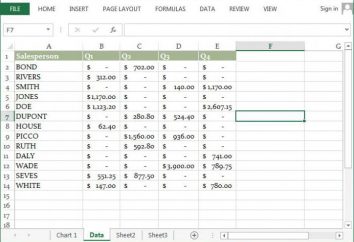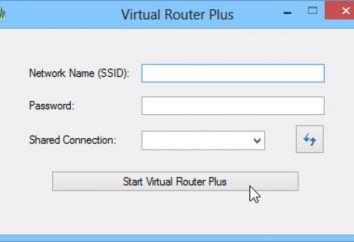Acesso ao computador remoto através da Internet. TeamViewer e ferramentas embutidas
Uma ferramenta muito útil para diagnóstico e configuração de computadores a uma distância – acesso remoto. Anteriormente, foi utilizado apenas por administradores de sistemas e pessoas de outras profissões, relacionadas com o mundo da TI. Hoje, utilitários para PC, com quem é impossível comunicar-se diretamente, e estão disponíveis para os usuários comuns.
TeamViewer
Um dos programas mais populares, com a ajuda de que você é o acesso remotamente, – TeamViewer. A única condição que deve ser realizada antes do controle do PC a uma distância – para executar a aplicação em ambos os dispositivos. Todos os dados transmitidos e recebidos são criptografados, o que torna a conexão segura.

Uma grande vantagem do produto está no fato de que para a ferramenta de uso não comercial é totalmente gratuito. Para controlá-lo nem sequer precisam ser instalados. Isto é útil se o programa é executado em outro computador e, posteriormente, não serão usados regularmente.
A empresa de desenvolvimento de site disponível para os clientes, não só destinado para SO Windows. Entre as plataformas suportadas – Linux, MacOS, iOS, Android, Windows Phone. A interface do programa Russified.
instalação
Para conexão dial-up o mais confortável possível, você deve primeiro executar a instalação do aplicativo. O fato de que o lançamento da versão portátil permite que você trabalhe apenas alguns minutos, após o qual a conexão deve ser restabelecida.
Faça o download do pacote de instalação a partir do site oficial do fabricante. Duplo clique sobre ele para ser executado. Depois disso, o usuário irá fornecer uma escolha:
- definir;
- definido para controlar o computador no qual você está instalando;
- executar.
Em qualquer caso, você deve verificar a caixa ao lado da linha "uso não comercial".
Em seguida irá descompactar e copiar o arquivo de programa. Imediatamente após a conclusão do processo começará TeamViewer.
ajuste
Acesso ao computador remoto através da Internet não requer configuração de software adicional, mas ele pode ser definido "por si só". Para inserir as configurações do programa necessários para clique na etiqueta "Advanced" e selecione a linha "Options".
guia "Geral" permite-lhe:
- Escolha um nome que é exibido na lista de contatos.
- Configurar a rede (selecione um servidor proxy, permitem ligar o computador remotamente).
- Digite o nome ea senha de uma conta se você já registrado no desenvolvedor do site.
Selecione "Segurança" permite-lhe:
- Definir uma senha pessoal para acessar o computador remoto através da Internet poderia ser executado sem confirmação.
- Selecione a confiabilidade do código de acesso aleatório.
- Você também pode alterar as regras para se conectar ao seu computador.
- Definir as regras para a conexão com o sistema operacional PC não é implementada entrada do usuário.
Tab "Control" oferece uma seleção de qualidade de imagem transmitida a partir do dispositivo remoto. Com uma Internet lenta deve colocar uma marca ao lado da linha "Ocultar a imagem" e selecione a opção "Qualidade" para "otimizar a velocidade."
Convidar um parceiro
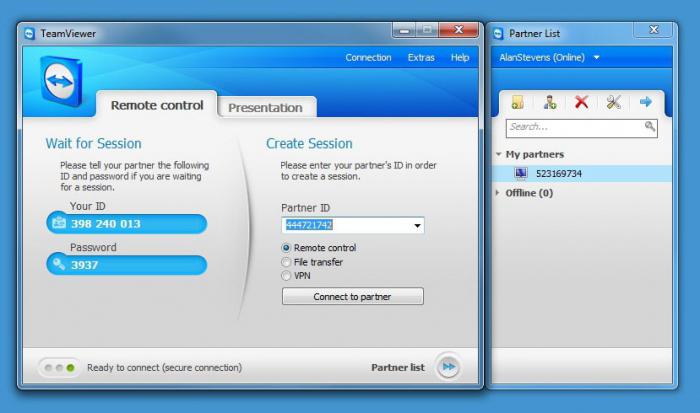
Abra a guia "Gerenciar" na janela principal permite definir o acesso remoto ao seu computador. Aqui você pode ver a coluna "ID" e "Password". Todos os dados devem aplicar-se para um parceiro que irá gerir o seu PC. Lembre-se que o código de transferência e ID só deve pessoas de confiança (para evitar riscos).
Software de controlo remoto
No painel direito do programa é um painel chamado "computadores gerenciados". Para se conectar a um dispositivo remoto, digite o ID, o que lhe deu a outra pessoa sob o título "Parceiro ID". 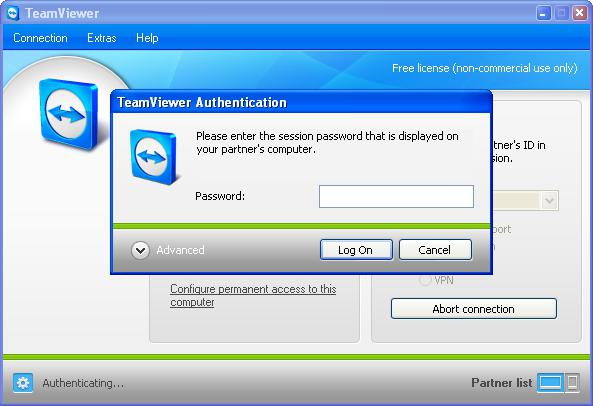
Após clicar em "Conectar" e conectar o aplicativo irá solicitar uma senha de acesso. Digite-a e clique a inscrição "Login". Após alguns segundos, a tela será aberta uma janela onde o desktop do PC será mostrado que você conseguir no momento.
Configurando ferramentas internas do Windows
Você não precisa instalar nenhum aplicativo adicional para instalar o acesso remoto. Windows 7 tem um utilitário embutido.
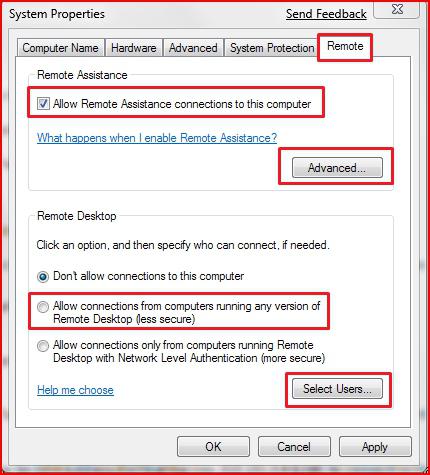
Sua configuração é feita da seguinte forma:
- Botão direito do mouse sobre o ícone "Meu Computador" e selecione "Propriedades".
- O clique em "Configurações avançadas" janela que se abre.
- Selecione a guia "Remote Access".
- Coloque o carrapato na caixa "Permitir a conexão".
- Clicando no botão "Avançado", você pode definir a duração máxima da sessão. Depois disso, a ligação será terminada à força. Se você desmarcar a caixa de seleção ao lado de "Permitir controle" usuário conectado não pode executar qualquer ação, mas vai ver todas as manipulações feitas no computador.
- Na parte inferior da chave janela para os "Permitir conexões".
- Clique em "Selecionar usuários". Adicione a isso a única cujos dados serão utilizados para iniciar sessão. Tenha em mente que a senha do usuário deve ser definido é obrigatória.
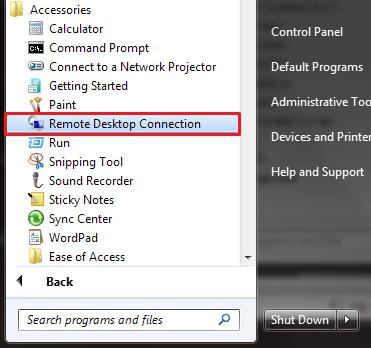
Se você precisa se conectar a qualquer computador, siga estes passos:
- Abra o menu "Iniciar", em seguida, o catálogo "Acessórios" e selecione "Ligar a um Remote Desktop."
- No "computador" da coluna para imprimir o endereço IP do computador ao qual você deseja acessar, e clique no botão "Conectar".
- Uma janela será aberta solicitando que você digite sua senha e nome de usuário.
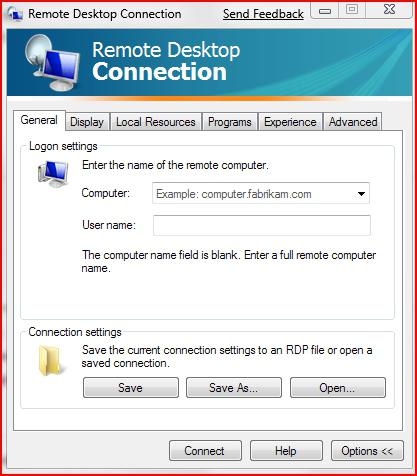
Antes de ligar, se necessário, podem ser feitas do programa configurações estão localizadas em várias abas.
- Geral. Você pode salvar a configuração para acessar o computador remoto através da Internet não requer a entrada de endereços IP, e alterar as configurações de cada vez.
- Tela. Definir a resolução e número de cores.
- recursos locais permitem que você desabilite reprodução de sons em um computador remoto. Aqui você também pode especificar se deseja usar os atalhos de teclado e se o dispositivo está disponível depois que uma conexão PC local (impressoras, discos rígidos).
Na aba "Programas", você pode adicionar os aplicativos que serão executados automaticamente durante uma chamada.
O acesso ao computador remoto através da Internet usando o built-in ferramentas do Windows podem ser realizados em um número limitado de casos. O obstáculo mais importante – a necessidade de um IP externo. Nem todos os provedores oferecem essa opção gratuitamente.